블로그나 유튜브 채널을 처음 시작했을 때, 저도 디자인에 대해 아무것도 몰랐습니다. 멋진 썸네일을 만들려면 포토샵 같은 비싼 프로그램이 꼭 필요하다고 생각했죠. 그런데 저 같은 초보자도 쉽게 쓸 수 있는 무료 디자인 툴, Canva를 알게 되면서 생각이 완전히 바뀌었습니다.
이번 글에서는 제가 실제로 Canva의 무료 템플릿으로 유튜브 영상, 블로그 포스트, SNS 콘텐츠에 쓸 썸네일을 어떻게 만드는지 단계별로 알려드립니다. 어떤 템플릿을 골라야 하는지, 어떻게 무료 요소만 활용할 수 있는지, 초보자가 흔히 저지르는 실수는 무엇인지까지 솔직하게 공유할게요. 유료 플랜 없이도 내 썸네일이 돋보이게 하는 작은 팁도 함께 알려드립니다.
썸네일이 왜 그렇게 중요할까?
먼저 생각해봐야 할 점은 왜 썸네일에 시간을 들여야 하냐는 겁니다.
썸네일은 사람들이 유튜브나 블로그에서 가장 먼저 보는 이미지입니다. 썸네일이 눈에 띄면 클릭을 유도할 수 있고, 밋밋하면 그냥 넘겨버립니다. 저도 초반에는 아무 생각 없이 글자만 잔뜩 넣은 썸네일을 썼다가 조회수가 거의 나오지 않았던 적이 있습니다.
그런데 Canva로 깔끔하고 간단한 썸네일을 만들어 바꾼 뒤로 클릭률이 확실히 올라갔습니다. 좋은 소식은, 디자인 지식이 하나도 없어도 누구나 할 수 있다는 겁니다.
썸네일 제작에 Canva가 좋은 이유
디자인 툴은 많지만 Canva가 썸네일 제작에 좋은 이유는 간단합니다.
- 설치할 필요 없이 무료로 쓸 수 있습니다.
- 드래그 앤 드롭 방식이라 완전 초보자도 바로 만질 수 있습니다.
- 유튜브나 블로그 썸네일에 딱 맞는 템플릿이 수천 개 있습니다.
- 로고, 사진, 브랜드 색상을 업로드하고 쉽게 커스터마이징할 수 있습니다.
무료 플랜만 써도 기본 썸네일은 충분히 고급스럽게 만들 수 있습니다.

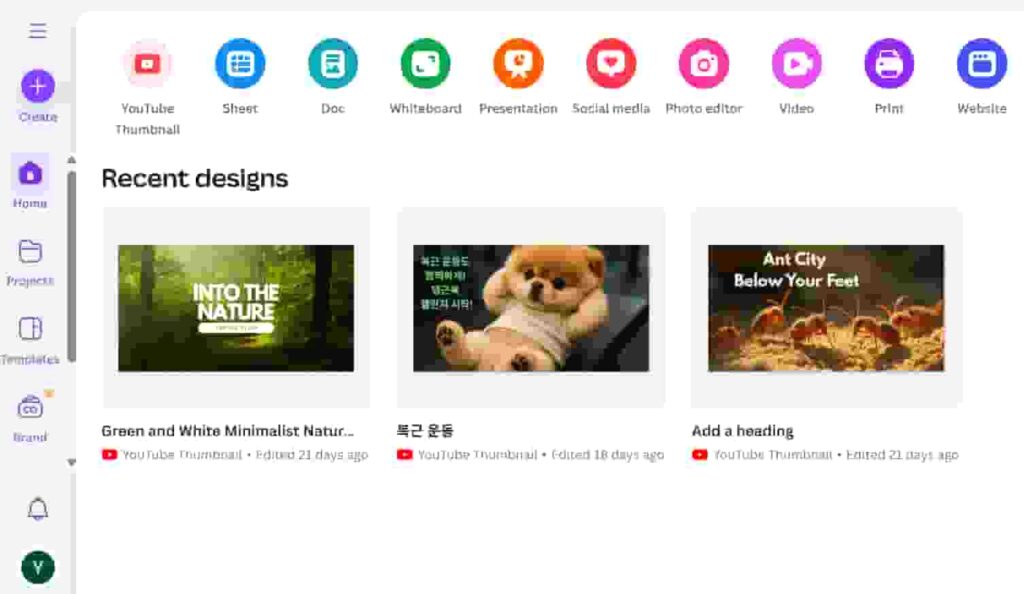
1단계: 템플릿 제대로 고르기
Canva에 들어가면 검색창에 “유튜브 썸네일” 혹은 “블로그 썸네일”만 입력하면 됩니다. 수백 가지 템플릿이 바로 뜹니다. 저는 항상 텍스트가 크게 들어가고 깔끔한 레이아웃을 고릅니다.
많은 초보자들이 보기엔 예쁘지만 실제로는 작은 화면에서 잘 안 보이는 템플릿을 고르는 실수를 합니다. 요즘 대부분의 사람들이 핸드폰으로 영상을 보거나 글을 읽기 때문에 텍스트가 작거나 복잡하면 클릭하지 않습니다.
제 원칙은 단순합니다. 큰 글씨, 깔끔한 이미지, 충분한 여백이 핵심입니다.
2단계: 무료 요소만 활용하기
Canva에는 무료와 유료 요소가 섞여있습니다. 왕관 아이콘이나 워터마크가 있으면 유료 요소입니다. 무료 플랜만 쓸 거라면 사진, 아이콘, 배경을 검색할 때 반드시 ‘무료’ 필터를 걸어야 합니다.
저는 가능하면 직접 찍은 사진이나 스크린샷을 넣어서 내 썸네일이 조금 더 특별해지도록 합니다. 같은 템플릿을 써도 내 얼굴이나 실제 제품 사진을 넣으면 훨씬 신뢰도가 올라갑니다.
3단계: 색과 폰트는 내 스타일로 바꾸기
템플릿은 시작일 뿐입니다. 진짜 내 썸네일처럼 보이려면 색과 폰트를 꼭 바꿔야 합니다.
저는 제 블로그나 채널에 항상 같은 색 2~3가지를 씁니다. 이러면 썸네일끼리 톤이 맞아서 전체 콘텐츠가 하나의 브랜드처럼 보입니다. 아직 브랜드 색이 없다면 밝은 글자+어두운 배경 혹은 그 반대로만 맞춰도 깔끔해집니다.
폰트는 굵고 쉽게 읽히는 걸 고르세요. 예쁜 손글씨체는 가까이서 보면 좋지만 모바일에서는 잘 안 보입니다.
4단계: 글자는 짧고 강렬하게
많은 사람들이 하는 실수가 썸네일에 너무 많은 글을 넣는 겁니다. 썸네일 문구는 제목이 아닙니다. 클릭을 유도하는 짧은 훅이면 충분합니다. 3~5단어가 딱 좋습니다.
예를 들어 “Canva 무료 썸네일 만드는 방법” 대신 “무료 썸네일 꿀팁”이나 “Canva Thumbnail Hack”처럼 짧고 눈에 띄는 문구가 훨씬 좋습니다.
짧고 굵게, 색 대비를 높여서 강조하세요.
5단계: 작은 디테일로 차별화하기
무료 템플릿은 많은 사람들이 같이 쓰기 때문에 비슷해 보일 수 있습니다. 그래서 저는 항상 약간의 변화를 줍니다.
- 스톡 이미지 대신 내 사진 사용하기
- 텍스트 뒤에 도형이나 색 블록으로 강조하기
- 테두리나 그림자 효과로 입체감 더하기
- 요소를 살짝 기울여서 정형화된 느낌 깨기
이런 작은 변화만으로도 완성도가 달라집니다.
6단계: 고화질로 저장하기
디자인이 완성되면 PNG 형식으로 저장하세요. 품질이 더 좋습니다. 다운로드할 때 워터마크가 있다면 유료 요소가 섞였다는 뜻이니 다시 확인하고 교체하면 됩니다.
유튜브 썸네일은 권장 사이즈 1280 x 720 픽셀로 맞추는 게 좋습니다.
보너스: 여러 버전으로 테스트하기
저는 같은 영상이나 글이라도 썸네일을 두세 버전 만들어서 클릭률이 더 좋은 걸로 교체합니다. Canva는 복사해서 색이나 문구만 바꿔서 바로 저장할 수 있어 테스트가 정말 쉽습니다.
Canva의 아쉬운 점
솔직히 Canva에도 아쉬운 점은 있습니다. 마음에 드는 사진이나 폰트가 유료로 잠겨있을 때가 있습니다. 또 공들여 수정하다 보면 유료 요소가 섞여있는 걸 나중에 알게 될 때도 있습니다. 하지만 무료 요소로 충분히 대체할 수 있으니 크게 걱정할 필요는 없습니다.
그리고 스톡 이미지를 그대로 쓰면 비슷한 썸네일이 많아 보일 수 있으니, 가능하면 직접 찍은 사진을 조금이라도 섞어보세요.
썸네일만큼은 Canva Pro가 필요할까?
제 경험상, 간단한 썸네일을 만들기에는 무료 버전으로 충분합니다. 프리미엄 사진, 고급 폰트, 리사이징 기능이 필요하면 Pro로 업그레이드할 수도 있지만, 초반에는 굳이 없어도 됩니다.
저도 1년 넘게 무료 버전만으로 썼고, 정말 필요한 프로젝트가 있을 때만 잠깐 Pro를 쓰고 다시 해지했습니다.
마무리
좋은 썸네일은 클릭을 만드는 첫 번째 관문입니다. Canva만 잘 활용해도 디자인 경험이나 예산이 없어도 충분히 눈에 띄는 썸네일을 만들 수 있습니다.
무료 템플릿만으로도 내가 원하는 색과 글자를 살짝 바꾸고, 내 사진만 더해도 차별화가 됩니다. 아직 Canva를 안 써보셨다면 계정만 만들어서 다음 영상이나 포스트 썸네일부터 한번 만들어보세요.
이미 Canva로 썸네일을 만들어보셨나요? 혹시 직접 써본 팁이 있다면 댓글로 함께 공유해주세요.
이 글은 제가 직접 Canva로 썸네일을 만들어본 실제 경험을 바탕으로 작성되었습니다. 누구나 스타일이 다르니 본인에게 맞게 자유롭게 활용해보세요.